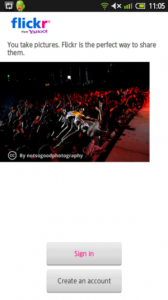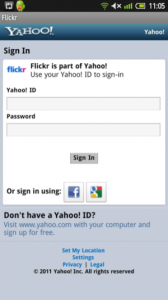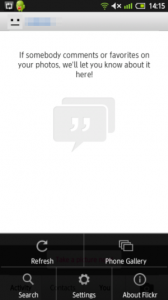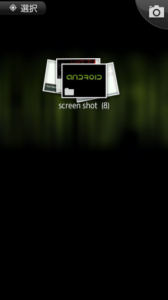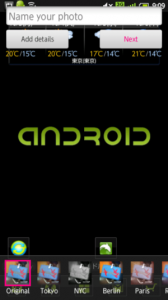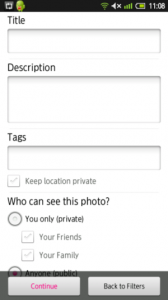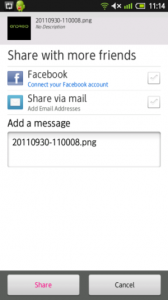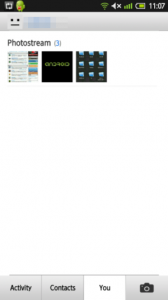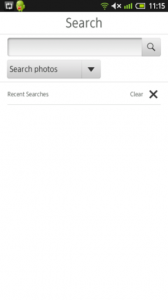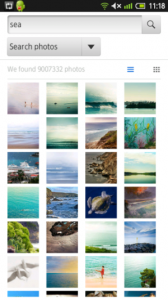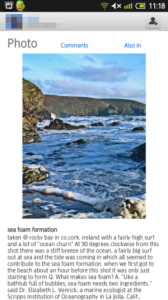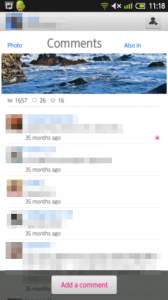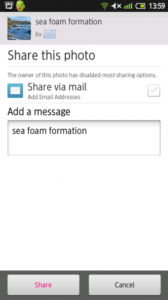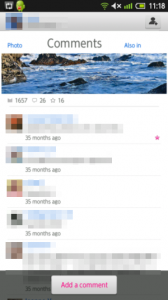 |
| |||||||||
| ||||||||||
|
アプリの詳細・使い方
画像共有サイトとして有名な「Flickr」。その公式アプリが遂にリリースされました。FlickrのサービスをAndroid端末から簡単に利用できるようになるだけでなく、カメラとの連動で撮影した写真をそのままアップできたりFacebookなどでの共有を簡単に行えたりと、モバイルならではの機能も充実しています。
アプリの利用にはFlickrで利用するアカウントが必要です。アカウントは米Yahoo!のものを利用するので、お持ちでない方は米Yahoo!での新規アカウント取得が必要になります。(※Yahoo!JAPANアカウントでは利用できませんのでご注意ください)
アプリをダウンロードして起動すると、サインイン画面になります。
「Sign in」をタップすればアカウント入力画面へ、「Create an account」をタップすることで、アカウントの新規取得ができます。
アカウント入力画面でサインインすると、アプリ画面が起動します。
アプリ画面で端末のメニューボタンを押すことでアプリメニューが開き、その中の「Phone Gallery」で端末内の画像ファイルを参照、Flickrにアップすることができます。
「Phone Gallery」をタップすると端末内の画像ギャラリーが起動、その中からアップしたい画像をタップすると、確認画面が表示されます。
この画面で「Add details」をタップすると、画像のタイトルなどを編集する画面になります。
ここで画像タイトルやタグ、公開範囲などを設定して「Continue」をタップ。すると画像のアップロード画面になり、アップと同時にシェアできるSNSが表示されます。ここでシェアしたいSNSにチェックを入れて「Upload」をタップすれば、画像のアップは完了です。
ちなみに、画像の確認画面で「Next」をタップすれば、タイトルなどの編集画面を飛ばしてすぐアップロード画面を表示させることもできます。
アップロードした画像は「You」タブから確認できます。この画面から、改めてコメントを追加したり共有することもできます。
Flickrに投稿されている他のユーザーの画像を検索したい場合は、アプリメニューの「Search」から行うことができます。
検索したワードの画像がサムネイル表示され、そこから気になる画像をタップすれば個別のページになります。
個別ページでは画像につけられているテキストを確認できる他、その画像に付いているコメントなども確認、画像にコメントをつけることも可能です。
アプリメニューから、検索した画像のお気に入りへの追加や共有なども簡単に行うことができます。
そしてこのアプリの最大の特徴は端末のカメラと連動している事。
アプリ画面のカメラアイコンやギャラリー右上のカメラアイコンなど、様々なところからカメラを起動することができ、撮影した写真をそのままアップする事ができます。
これまでは写真をわざわざPCに移動してそこからFlickrにアップといったような手間がかかっていましたが、そんな手間は一切無くなりアプリから簡単に写真などをFlickrにアップすることができるようになります。
またアップした画像の管理もこのアプリから行う事ができます。画像の消去やダウンロード、共有などをアプリメニューから簡単に行うことができます。
まとめ
Flickrの公式アプリとして、モバイルでも使いやすいように作られているこのアプリ。カメラで撮影した写真をそのままアップできたりメニューから簡単に共有を行えたりと、Android端末の良さを活かした仕様になっています。
Flickr内の画像を検索したり、コメントやお気に入りをつけることができたりと、Flickrをよくお使いの方にとってはとても便利なアプリではないでしょうか。
スポンサードリンク
 ≫URLをAndroid端末にメールで送る |
|
| ツイート |
|
関連ワード
アプリのカテゴリー
※レビュー当時の紹介内容となりますので、画像や文言が現在のバージョンとは異なる場合があります。
※お使いの端末設定やスペックにより、正しく動作しない場合があります。
※お使いの端末設定やスペックにより、正しく動作しない場合があります。